3DMax利用扭曲约束制作摆动动画
溜溜自学 室内设计 2021-07-05 浏览:984
大家好,我是小溜。今天我来为大家讲解一下如何利用扭曲约束制作摆动动画。
打开场景文件,创建一个环形结和长方体。
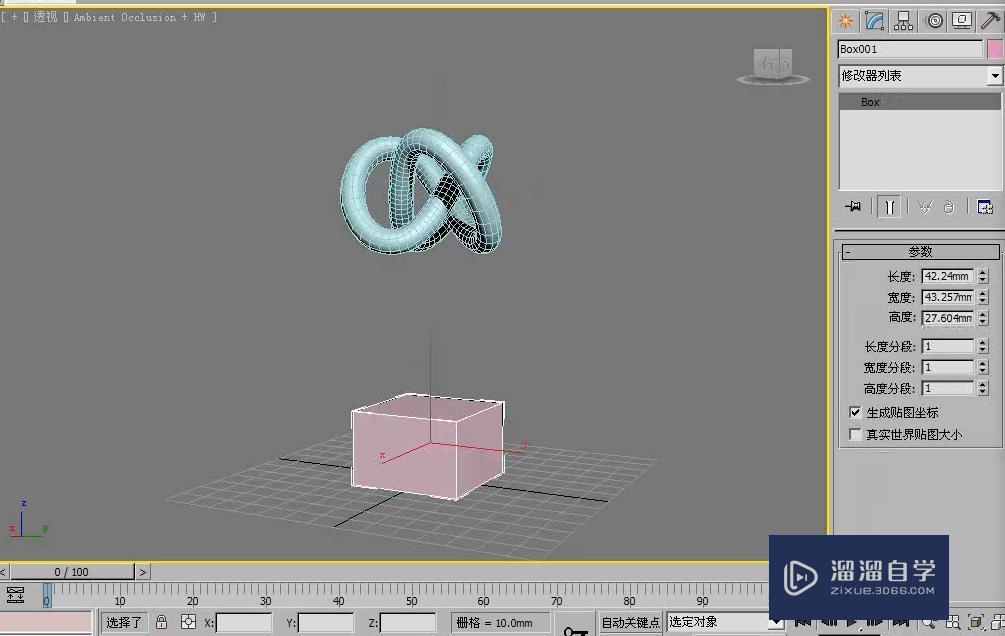
单击主工具栏的空白处,选择动力学工具栏,调出动力学的参数面板。选择环形结,将它设置为动力学刚体,同样将长方体也设置为动力学刚体。


选择环形结,单击第三个按钮,将它设置为创建扭曲约束。
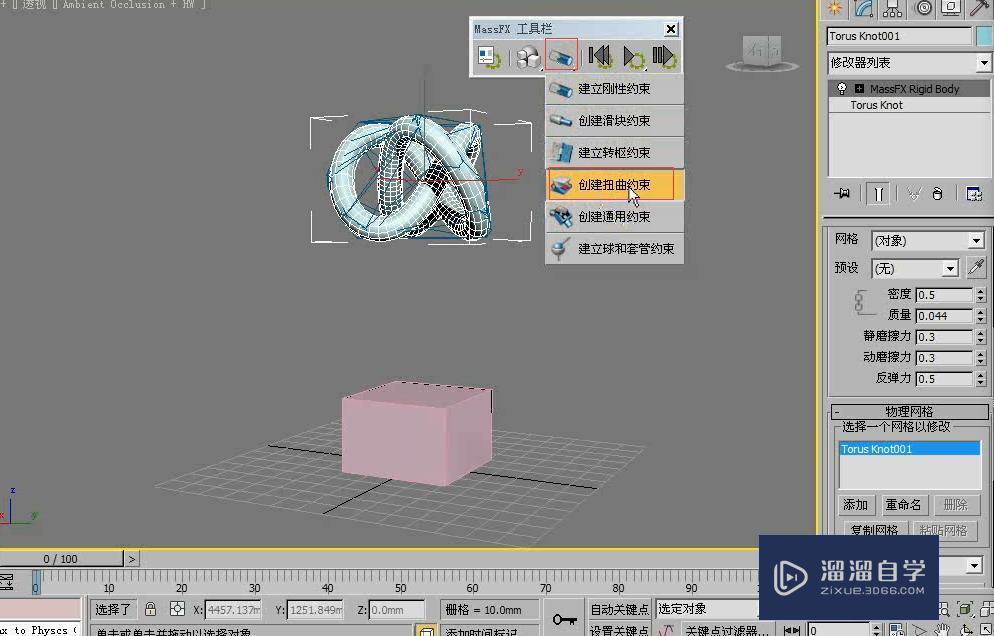
此时会出现这样的一个图形,我们单击鼠标左键进行修改,选择父对象,拾取长方体。然后单击模拟,开始进行模拟,场景中会出现一个类似于钟表转动的动画。
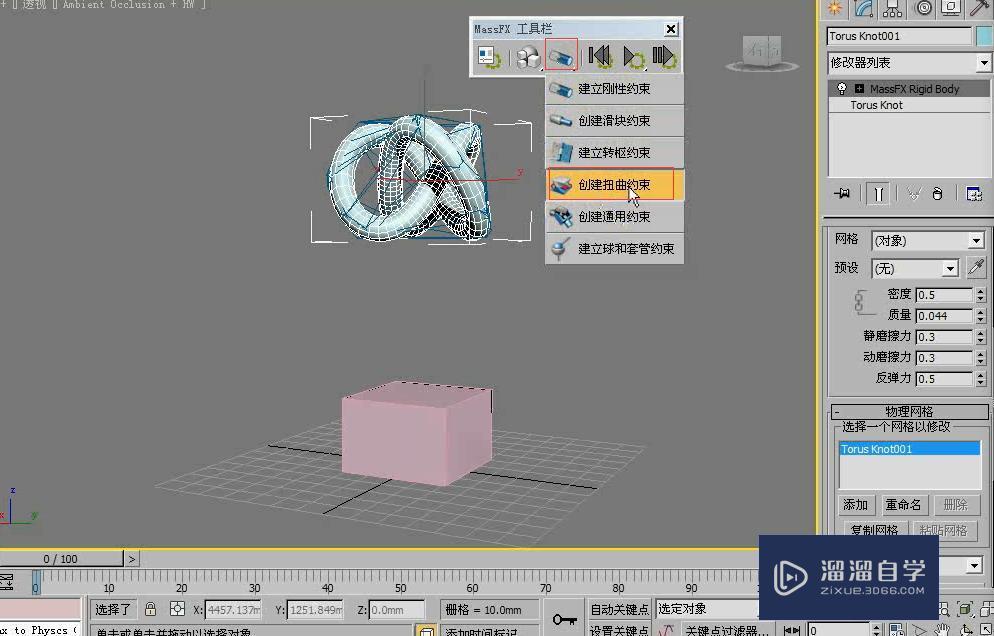
模拟完成以后,将动画进行输出,单击工具,选择烘培所有就可以完成整个动画的烘培。

拖动时间线或者是点击播放就可以查看现在的动画效果。最后我们查看一下最终的渲染效果。
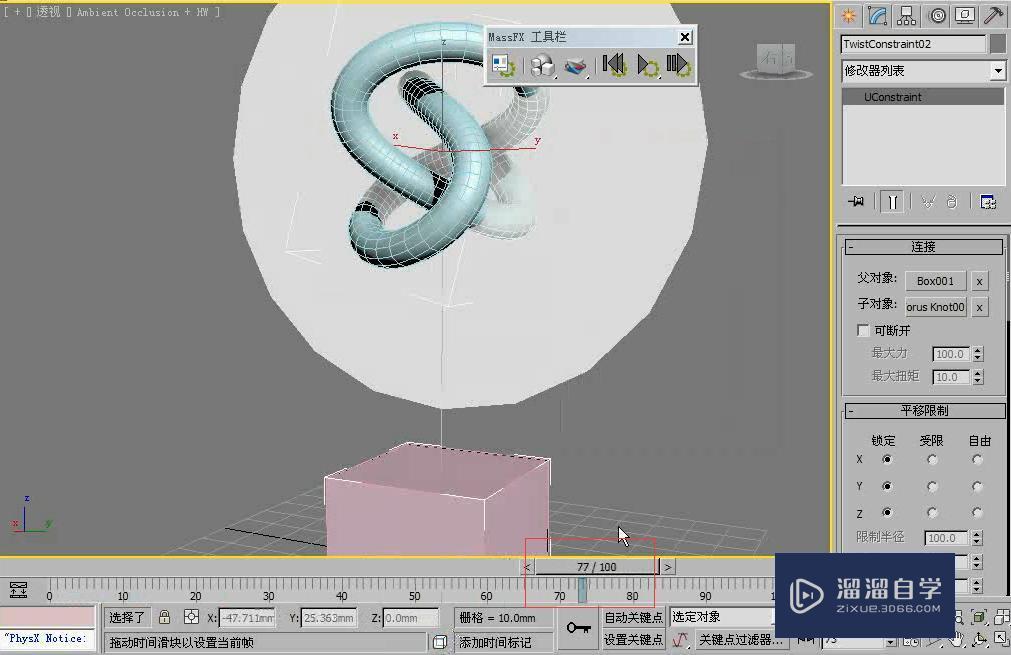
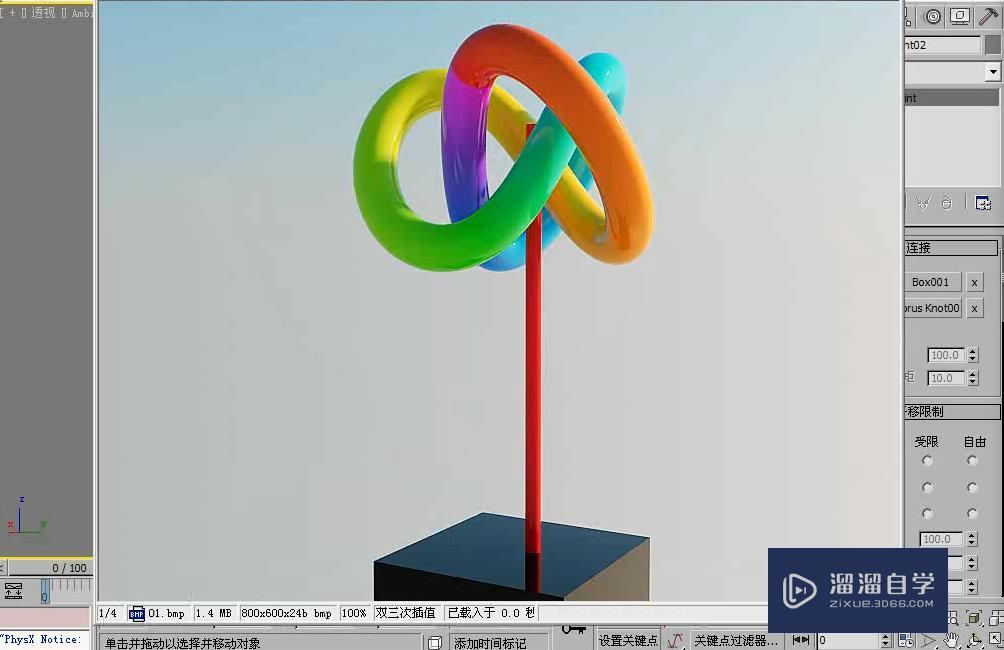
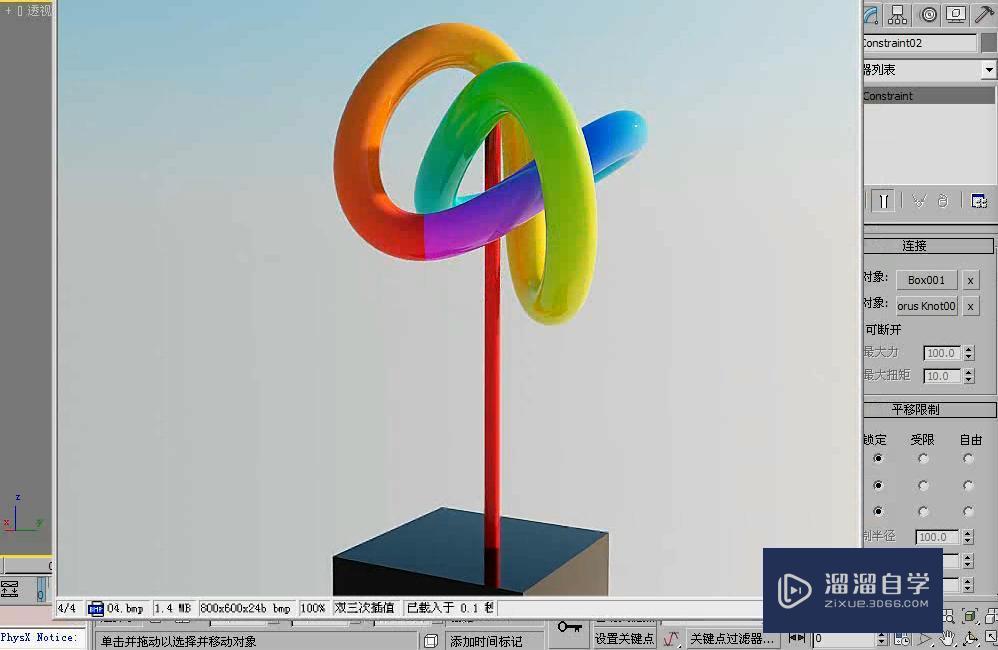
那么今天就给大家分享到这里,如果你觉得文章对你有帮助,希望将网站分享给你的朋友。感谢大家支持!
相关文章
距结束 05 天 01 : 56 : 06
距结束 00 天 13 : 56 : 06
首页






